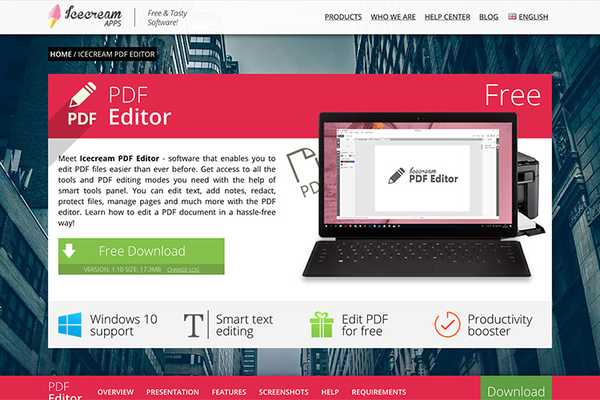
Yurko Brovko
0
5038
1507
Av alla filformat där ute är PDF-filer ett av de mest mångsidiga när det gäller visning och delning av formaterade dokument, och med redigerbara PDF-filer har de bara blivit mer användbara. Oavsett om det är ett formulär, ett utkast till dokument, eller till och med återupptar och CV, är PDF-filer de mest använda formaten. Så lika viktigt som det är att ha en PDF-tittare till hands på din Mac eller PC kan det vara lika viktigt att ha en PDF-redigerare. Det är där programvara som Icecream PDF Editor (nedladdning) spelar in. Om du letar efter en bra gratis PDF-redigerare, här är vår recension av Icecream PDF-redigeraren.
Nyckelfunktioner
När det gäller PDF-redigeringsappar är Icecream PDF Editor en av de mer funktionsrika apparna jag har använt. Det kommer med ett gäng praktiska verktyg och alternativ som gör att du enkelt kan redigera och manipulera PDF-filer. Låt mig dela upp några av de mest spännande funktionerna i Icecream PDF Editor.
-
PDF-redigering
PDF-filer är bra för att bevara formateringen av dokument över plattformar, men att redigera dem kan vara ont. Men med Icecream PDF Editor är det extremt enkelt att redigera en PDF. Klicka bara på knappen Redigera i appen så får du ett praktiskt verktygsfält med alla redigeringsfunktioner du kan behöva.
Det finns en 'Välj Verktyg som låter dig välja valfritt element i PDF-filen och enkelt göra ändringar av den. Om det är text kan du göra det ändra själva texten eller lägg till mer text i den, redigera teckensnittet, ändra färg, teckensnittstorlek, justering, och mer. Om det är en textruta kan du göra det justera slagstorleken för textfältet, ändra färg, justera opaciteten, etc. Du kan redigera attributen för nästan vad som helst med markeringsverktyget. Det finns också ett textverktyg som låter dig lägg till en textruta i PDF-filen och lägg till valfri text till den, tillsammans med alternativ för att justera färg, teckensnitt och mer.
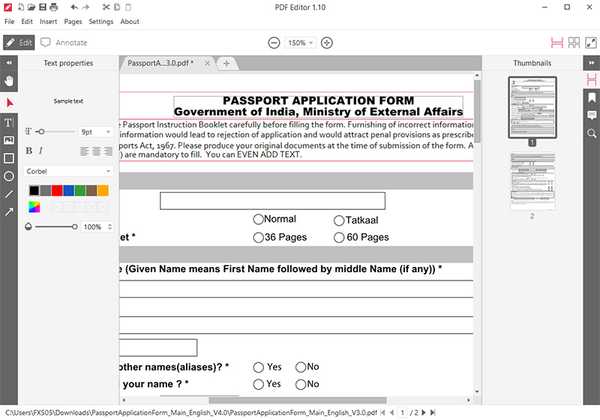
Sedan finns det verktyg att lägg till former i PDF-filen inklusive rektanglar, cirklar, linjer och pilar. Dessa har också ett gäng alternativ inklusive saker som förmågan att justera konturfärgen, fyllningsfärgen och mycket mer. Det är verkligen ganska bra.
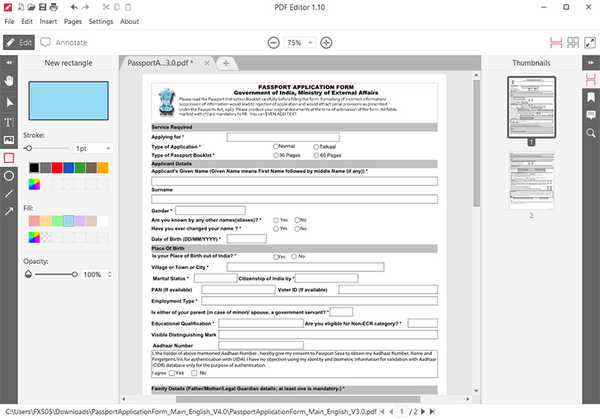
-
PDF-kommentar
Även om du redigerar en PDF är definitivt bra om du bara letar efter göra några kommentarer till en PDF-fil att påpeka vissa intressanta områden, eller lägg till saker som klisterlappar till PDF, Icecream PDF Editor har också täckt dig där.
Till att börja med finns det ett verktyg för att lägga till text till PDF, och det finns också ett verktyg för att lägga till en klisterlapp. Detta är ganska användbart eftersom du kan lägga till det var som helst på PDF, och lägg till en beskrivning som kommer att visas när någon klickar på ikonen för klisterlapp i PDF. Du kan välja ikonens färg, lägga till en beskrivning och till och med ställa in dess opacitet så att den passar dig.
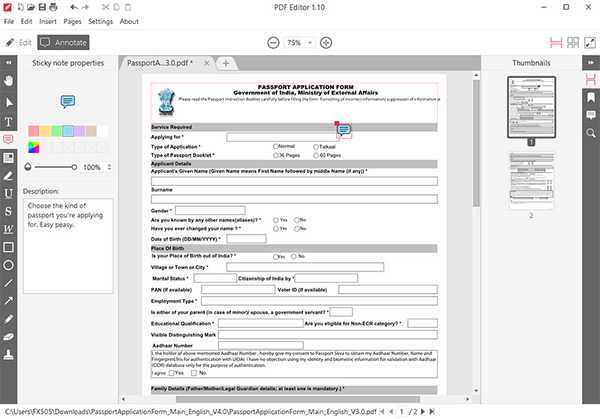
Här finns också markeringsverktyg, inklusive en område markera verktyget som låter dig rita ett urval runt det område du vill markera och markera det när du är klar. Du kan också välja färg för höjdpunkten om du vill.
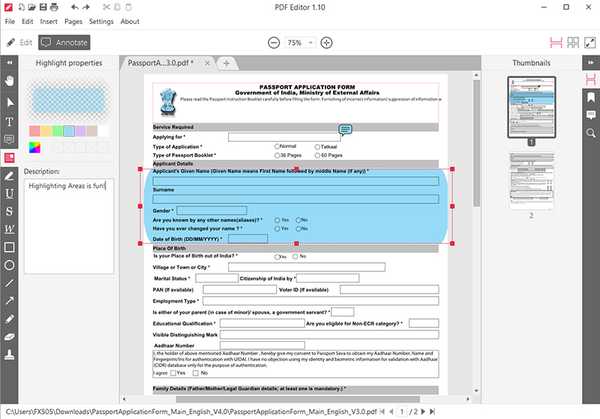
Andra än det finns det verktyg att understryka texten, göra ett genomslag, och till och med lägga till en vaggande understruk - något jag ska använda för att markera korrekturläsningsfel i dokument. Dessutom finns det former som cirklar, rektanglar, linjer, och mer som du kan använda för att kommentera en PDF.
Det finns också en stämpelverktyg här som har ett gäng förinställda stämpelalternativ som du helt enkelt kan placera på PDF. Det är som en digital stämpel som säger något som "Accepterat," Återkalla, "Färdig" och mer. Du kan också använd anpassade frimärken om du vill, förresten, men för det mesta, borde dessa räcka.
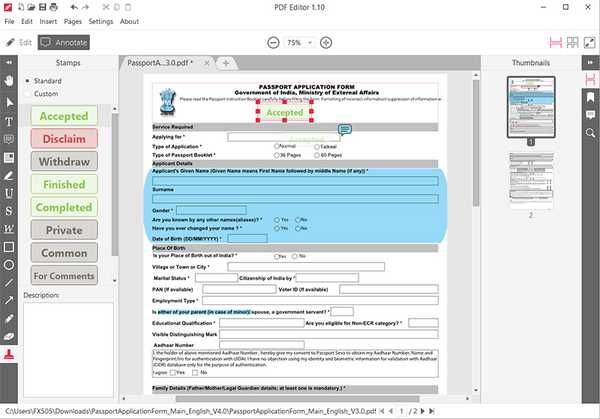
-
Lägga till och flytta sidor
En annan riktigt vanlig sak som folk gör med PDF-filer, är att lägga till sidor till dem och justera ordningen som de visas i. Icecream PDF Editor kan också hantera det med lätthet. Du kan klicka bara på alternativet "Sidor" i menyraden och klicka sedan på 'Lägg till sida'för att lägga till en ny sida i PDF-filen. Det är allt bra och bra, men det som verkligen vann mig var dra och släpp funktionalitet här. Så om jag lägger till en ny sida och vill flytta den till en annan position i PDF-filen, kan jag helt enkelt klicka och hålla i den och dra den till den nya positionen. Det är verkligen intuitivt.
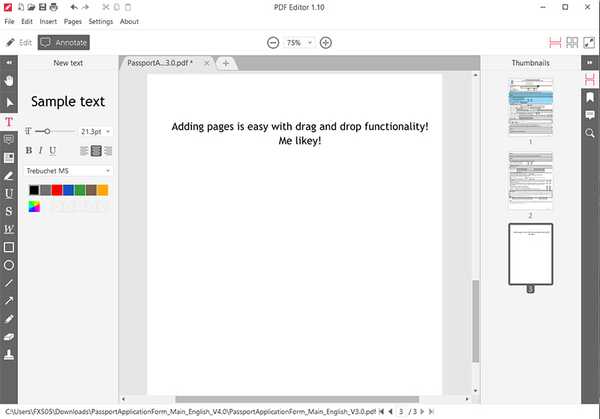
Användarupplevelse
Funktionerna är bra och allt, men utan en anständig användarupplevelse blir till och med en kraftfull och användbar app en irritation att hantera. Icecream PDF Editor har dock en vacker bra design och det resulterar i mycket enkel och intuitiv användarupplevelse.
Saker är mycket strömlinjeformade här, och allt är antingen korrekt märkt, eller har ikoner som är självförklarande i den utsträckning att du aldrig kommer att undra vad ett visst verktyg gör, eller var du kan hitta ett visst verktyg som du letar efter för.
Ärligt talat, detta är en av de mer under uppskattade sakerna i många appar. Allvarligt. Jag menar, Icecream PDF Editor kanske inte är den mest funktionsrika programvaran där ute, men det är definitivt det mest lättanvända PDF-redigerare som jag någonsin har använt. Det är bara så välorganiserat.
Till vänster får du alla redigerings- och kommentarverktyg som du kanske behöver, tillsammans med ett praktiskt verktygsfält som dyker upp när du använder ett verktyg, så att du kan göra det justeringar av saker som färger, teckensnitt och mer. I mitten finns PDF-visaren själv, och den har också flikens funktionalitet så att du kan öppna flera PDF-filer i samma instans av appen. Det är också bra.
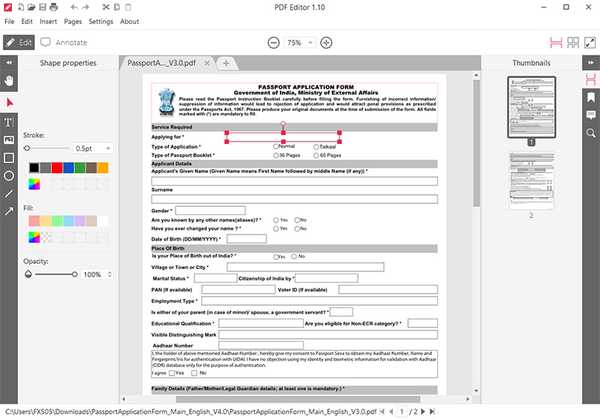
Till höger finns det en smal remsa med verktyg som låter dig växla mellan visa sidor i PDF-dokumentet du har öppet, till visa bokmärken du har lagt till i PDF-filen och ett praktiskt alternativ som visar dig alla klisterlappar och beskrivningar som du har lagt till i PDF-filen på ett, lättillgängligt ställe så att du inte behöver söka igenom hela filen.
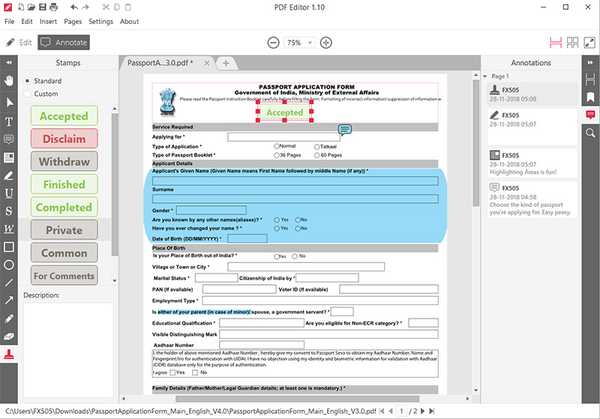
Prissättning och tillgänglighet
Jag är ganska säker på att du är imponerad av Icecream PDF Editor och dess funktioner. Så låt oss prata prissättning och tillgänglighet nu. Om du tittar på annan programvara med liknande funktioner kommer du enkelt att sluta på en bollparkering på mellan $ 60 och $ 80 för dem. Icecream PDF Editor är dock helt gratis. Du kan helt enkelt ladda ner den från webbplatsen och börja redigera alla dina PDF-filer utan att oroa dig för att spendera mycket pengar.
Den enda frågan som jag personligen har med Icecream PDF Editor är att den inte är tillgänglig för macOS. Programvaran är bara tillgänglig på Windows 7,8 och 10, och det är det. Så ja, om du är Mac-användare måste du leta någon annanstans efter dina PDF-redigeringsbehov. För Windows-användare är emellertid Icecream PDF Editor ganska mycket den bästa PDF-redigeringsprogramvaran.
För-och nackdelar
Även om Icecream PDF Editor är en fantastisk PDF-redigeringsapp för Windows har den vissa fördelar och nackdelar.
Fördelar:
- Funktion rik
- Användarvänligt gränssnitt
- Helt gratis
Nackdelar:
- Endast tillgängligt på Windows
- Ingen funktionalitet att exportera PDF-filer till andra format
Icecream PDF Editor: En fantastisk PDF Editor för Windows
I slutet av dagen är frågan: bör du använda Icecream PDF Editor för dina PDF-redigeringsbehov? Svaret, kära läsare, är absolut. Om du är Windows-användare är detta en av de bästa PDF-redigerarna du kan använda. Dessutom är det helt gratis så det är ännu bättre.
Ladda ner Icecream PDF Editor för Windows (gratis)















